怎樣將excel表格中的數字轉換成日期的格式?在Excel2013中,每個單元格中的數據可以有多種格式,如文本、數字、日期等。邊肖今天想談的是如何將Excel2013單元格中的數字數據轉換成日期格式。從那以后,我媽媽再也不用擔心我會在2013年11月進入這個日期。
具體轉換步驟
1.在Excel2013中打開包含數值的工作表,注意數值必須為8位數,其中前4位代表年份,中間2位代表月份,后2位代表日期,然后選擇需要轉換數值的單元格,切換到“數據”選項卡,并單擊“數據工具”組中的“列”按鈕。
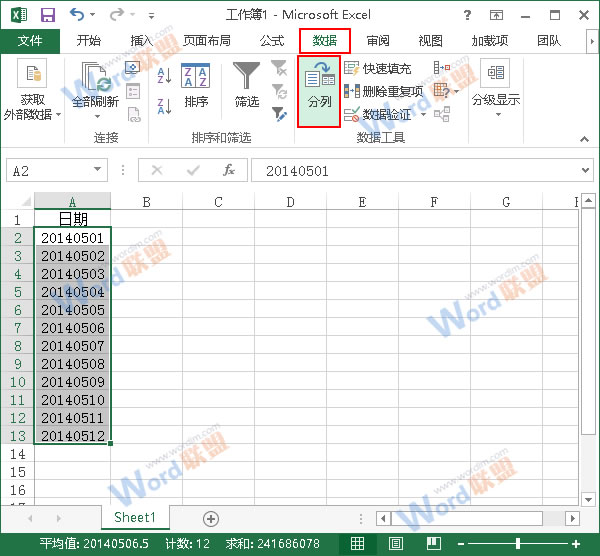
2.此時將彈出一個對話框“文本排序向導-第1步,共3步”,我們將直接單擊“下一步”按鈕。
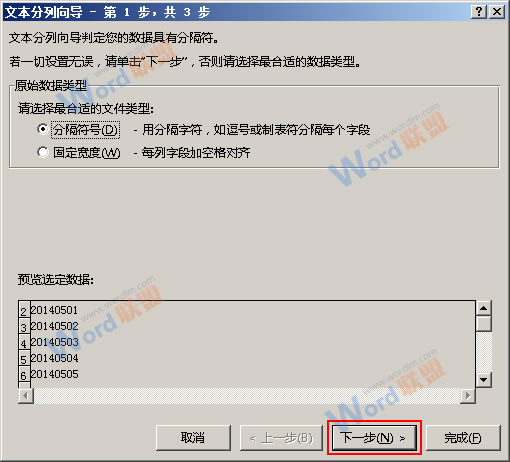
3.現在我們將跳轉到“文本排序向導-第2步,共3步”對話框,我們可以單擊“下一步”按鈕。
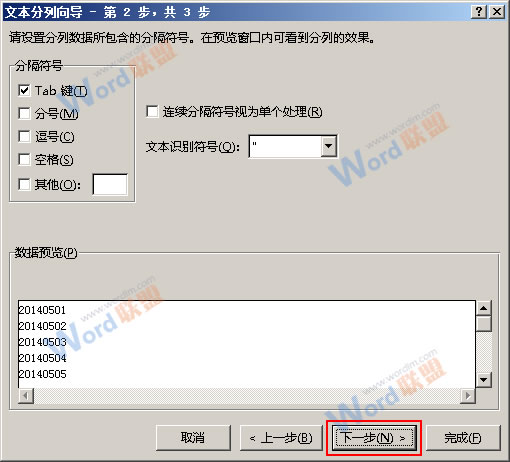
4.此時,您將跳轉到“文本排序向導-第3步,共3步”對話框,我們將在“列數據格式”區域選擇“日期”格式。默認日期格式是YMD,即年、月和日的格式。您也可以在下拉框中選擇其他日期格式,我們可以直接點擊這里的“完成”按鈕。
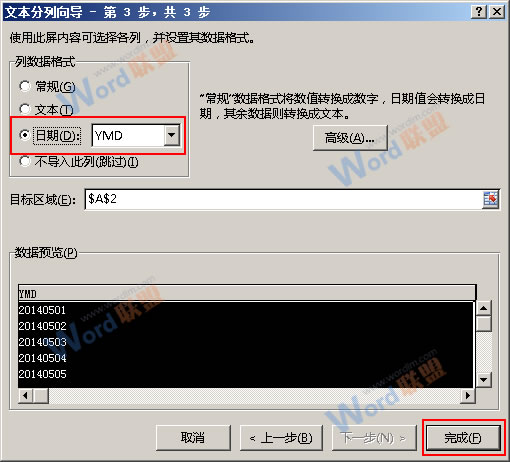
5.當您返回工作表時,您可以看到我們的數值已成功轉換為日期。如果#顯示在某些單元格中,這意味著單元格寬度不夠,我們只需要將光標放在列的右上角,當它變成雙向箭頭時,按下鼠標并向右拖動,并增加列寬。效果如下。
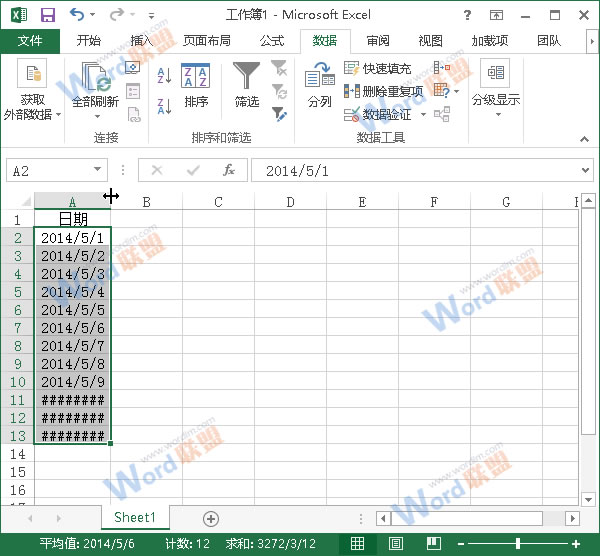
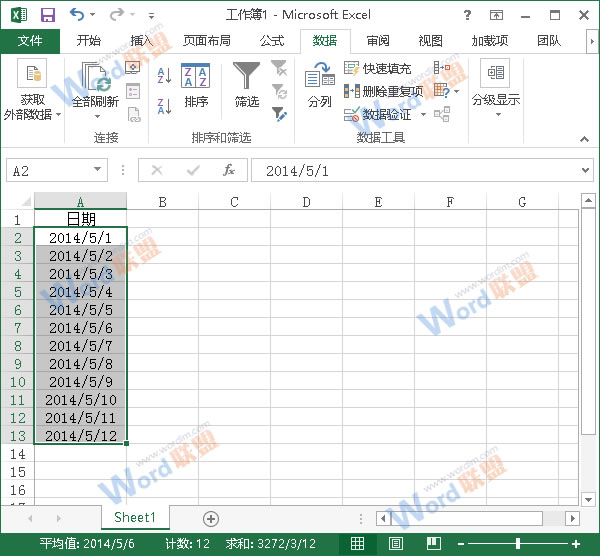
注意:此處的值必須是8位數字,否則可能不會成功。






